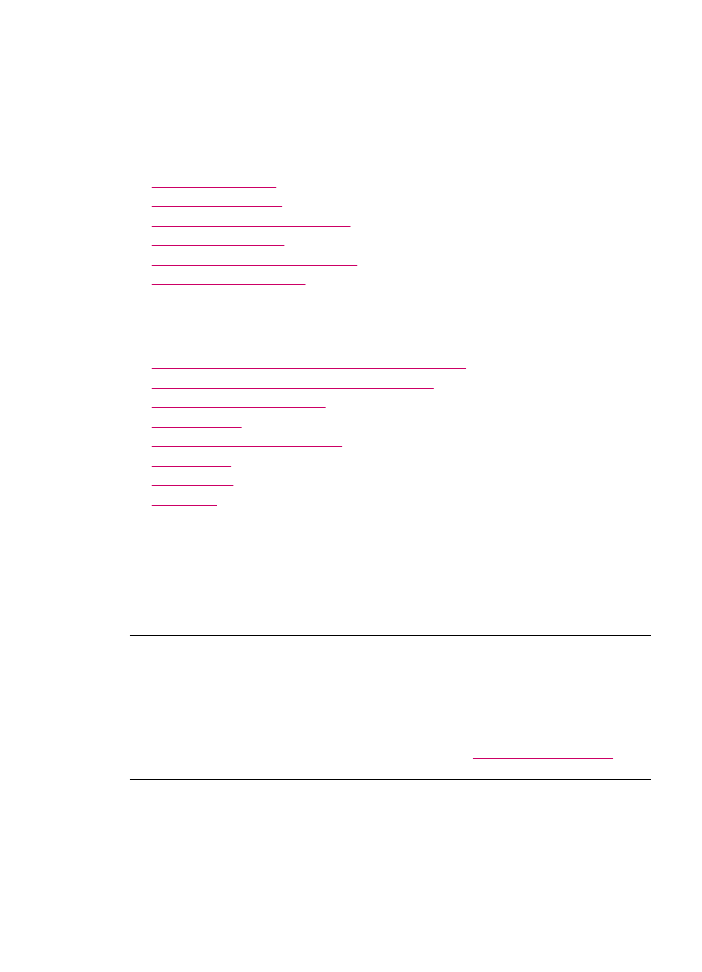
Enhetsmeddelanden
Här följer en lista med enhetsrelaterade felmeddelanden:
•
Den automatiska dokumentmataren kunde inte mata
•
Den automatiska dokumentmataren har fastnat
•
Faxmottagning misslyckades
•
Gick ej att faxa
•
Fel version av fast programvara
•
Mekaniskt fel
•
Minnet är fullt
•
Skannerfel
Den automatiska dokumentmataren kunde inte mata
Orsak: Den automatiska dokumentmataren fungerade inte ordentligt och utskriften
avslutades inte.
Åtgärd: Försök fylla på originalen i den automatiska dokumentmataren igen och
starta om utskriften. Fyll inte på mer än 20 ark i dokumentmatarfacket.
Den automatiska dokumentmataren har fastnat
Orsak: Papper har fastnat i den automatiska dokumentmataren.
Åtgärd: Ta bort papper som sitter fast och försök igen. Fyll inte på mer än 20
pappersark i dokumentmatarfacket.
Information om hur du åtgärdar papperstrassel finns i
Åtgärda papperstrassel
.
Faxmottagning misslyckades
Orsak: Ett fel gjorde att HP All-in-One misslyckades med att ta emot ett fax. Felet
kan orsakas av brusiga linjer eller andra kommunikationsfel.
Åtgärd: Kontakta avsändaren och be att han/hon skickar om faxet.
Fel
253
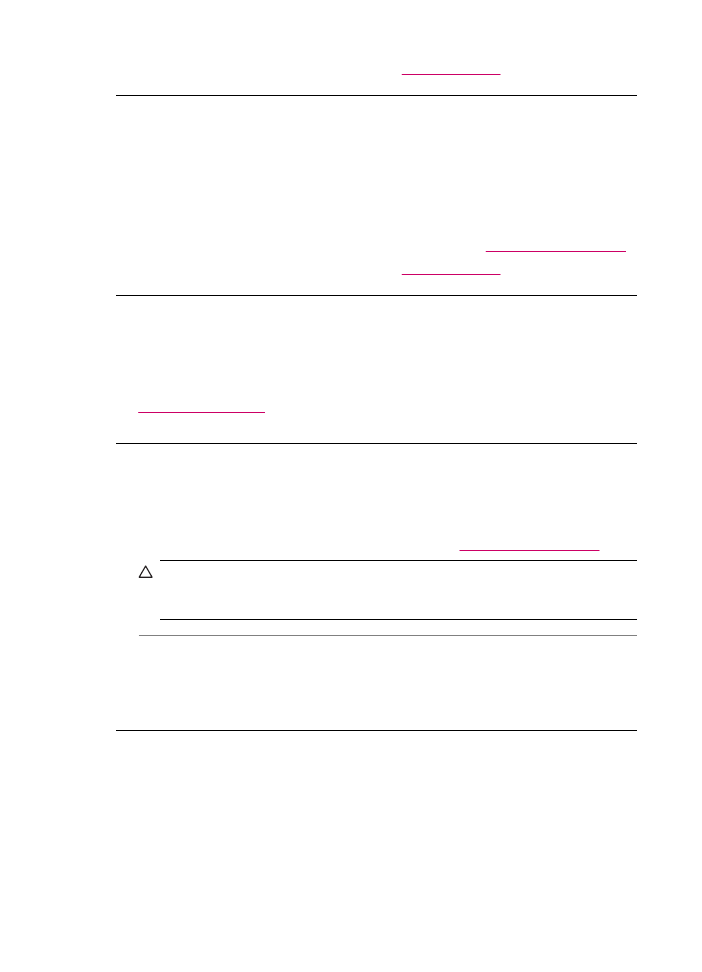
Mer information om felsökning av fax finns i
Felsökning – fax
.
Gick ej att faxa
Orsak: Faxet kunde inte skickas på grund av kommunikationsfel, svartlistning (ditt
faxnummer är spärrat av mottagaren) eller papperstrassel.
Åtgärd: Ta bort eventuellt papper som har fastnat i HP All-in-One och skicka faxet
igen. Om problemet kvarstår kontaktar du mottagaren och kontrollerar att faxnumret
är rätt.
Mer information om hur du åtgärdar papperstrassel finns i
Åtgärda papperstrassel
.
Mer information om felsökning av fax finns i
Felsökning – fax
.
Fel version av fast programvara
Orsak: Versionsnumret på den fasta programvaran till HP All-in-One
överensstämmer inte med versionen på programvaran.
Åtgärd: Information om support och garanti finns på HP:s webbplats på
www.hp.com/support
. Välj land/region om du blir uppmanad till det, och klicka därefter
på Kontakta HP så visas information om hur du begär teknisk support.
Mekaniskt fel
Orsak: Papper har fastnat i HP All-in-One.
Åtgärd: Ta bort papper som sitter fast. Stäng av HP All-in-One och slå på den igen.
Information om hur du åtgärdar papperstrassel finns i
Åtgärda papperstrassel
.
Viktigt
Om du försöker åtgärda papperstrassel från framsidan av HP All-in-One
kan du skada utskriftsmekanismen. Åtgärda alltid papperstrassel via den bakre
luckan.
Orsak: Skrivarvagnen har fastnat.
Åtgärd: Stäng av HP All-in-One, ta bort eventuella föremål som blockerar
skrivarvagnen (inklusive eventuellt förpackningsmaterial) och slå sedan på
HP All-in-One igen.
Minnet är fullt
Orsak: Det fastnade papper medan HP All-in-One tog emot ett fax eller också tog
det slut på papper.
Åtgärd: Om HP All-in-One har faxfunktioner och Fax tas emot i minnetär aktiverat,
kanske HP All-in-One sparade faxet i minnet när det togs emot.
När du har åtgärdat papperstrassel eller fyllt på papper i inmatningsfacket, kan du
eventuellt skriva ut hela faxet igen från minnet. Om Fax tas emot i minnet inte är
Kapitel 11
254
Felsökning
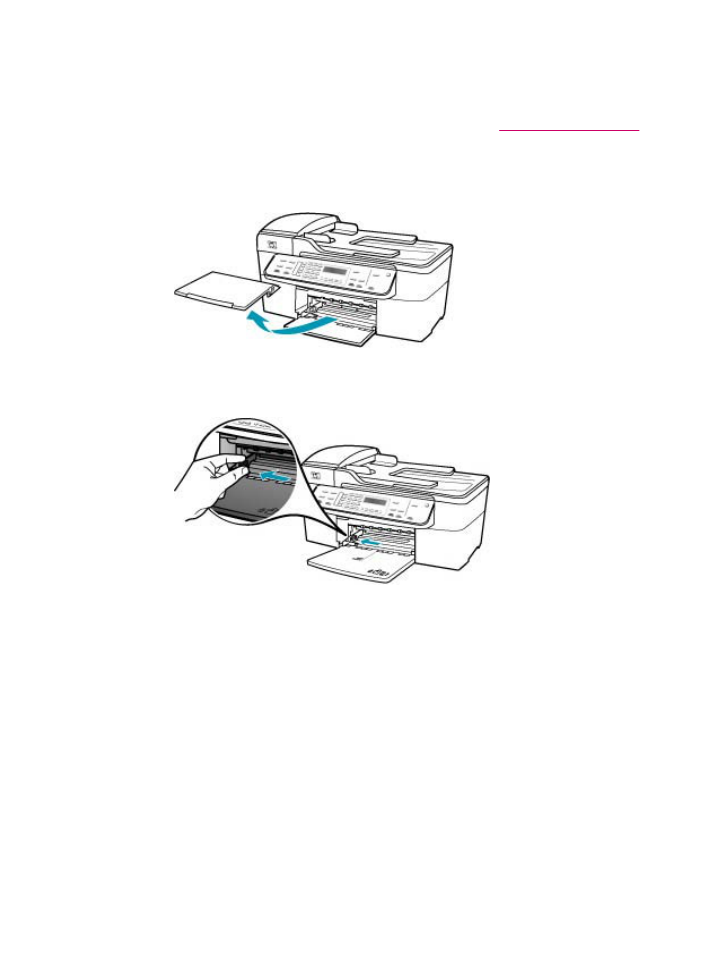
aktiverat, eller om faxet av någon anledning inte har lagrats i minnet (till exempel om
minnet i HP All-in-One var fullt), måste du ta kontakt med avsändaren och be honom
eller henne att skicka om faxet.
Mer information om hur du åtgärdar papperstrassel finns i
Åtgärda papperstrassel
.
Fylla på fullstorlekspapper
1.
Ta bort utmatningsfacket.
2.
Skjut pappersledaren till det yttersta läget.
3.
Slå en pappersbunt lätt mot en plan yta så att kanterna blir jämna och kontrollera
sedan följande:
•
Kontrollera att den inte har revor, damm, veck eller böjda kanter.
•
Se till att alla papper i bunten har samma storlek och typ.
Fel
255
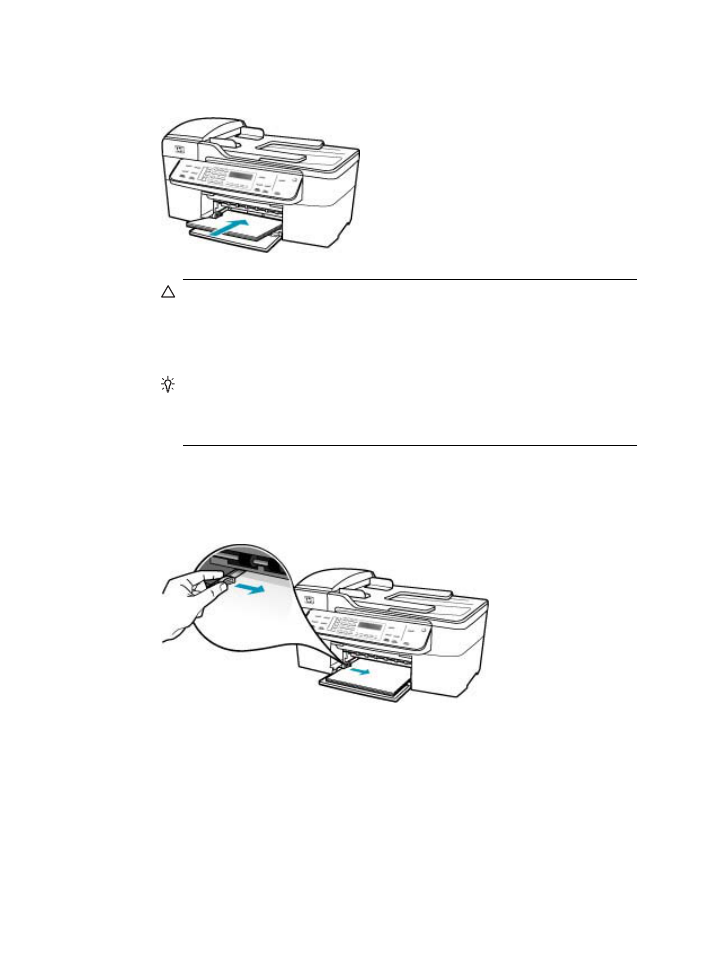
4.
Lägg i pappersbunten i inmatningsfacket med kortsidan framåt och utskriftssidan
nedåt. Skjut in bunten tills det tar stopp.
Viktigt
Se till att HP All-in-One är i viloläge när du fyller på papper i
inmatningsfacket. Om HP All-in-One använder bläckpatronerna eller på annat
sätt är upptagen med en åtgärd, kanske inte pappersstoppet inuti enheten är
på rätt plats. Tryck inte in pappersbunten för långt, då finns det risk för att
tomma sidor matas ut på HP All-in-One.
Tips
Om du använder brevpapper lägger du i överdelen av papperet först
med utskriftssidan nedåt. Om du behöver mer hjälp att fylla på
fullstorlekspapper och brevpapper kan du konsultera diagrammet på
inmatningsfackets undersida.
5.
Tryck ihop pappersledaren för bredd mot papperets kant.
Lägg inte i för mycket material i inmatningsfacket. Se till att pappersbunten får
plats i facket och att bunten inte är högre än överdelen av reglaget för
pappersbredd.
Kapitel 11
256
Felsökning
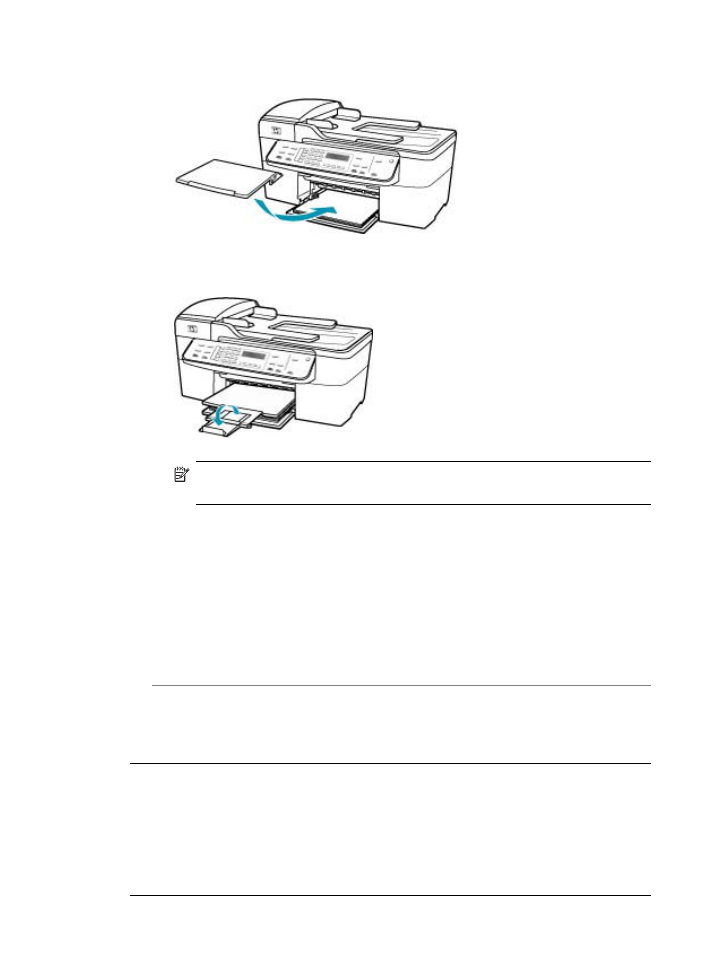
6.
Sätt tillbaka utmatningsfacket.
7.
Dra utmatningsfackets förlängare uppåt mot dig.
Anmärkning
Låt stödet för utmatningsfacket vara infällt när du använder
papper av Legal-storlek.
Så här skriver du ut fax i minnet från kontrollpanelen
1.
Se till att det ligger papper i inmatningsfacket.
2.
Tryck på Inställningar.
3.
Tryck på 6 och sedan på 5.
Då väljs Verktyg och sedan Skriv ut fax i minnet.
Fax skrivs ut i omvänd ordning, dvs det senaste faxet skrivs ut först.
4.
Om du vill stoppa den upprepade utskriften av faxen i minnet trycker du på
Avbryt.
Orsak: Dokumentet som du kopierar överskred minnet i HP All-in-One.
Åtgärd: Pröva att göra färre kopior eller, om du gör ett flersidigt dokument, kopiera
färre sidor i taget.
Skannerfel
Orsak: HP All-in-One är upptagen eller så har skanningen avbrutits av okänd
anledning.
Åtgärd: Stäng av HP All-in-One och slå på den igen. Starta om datorn och försök
skanna igen.
Fel
257